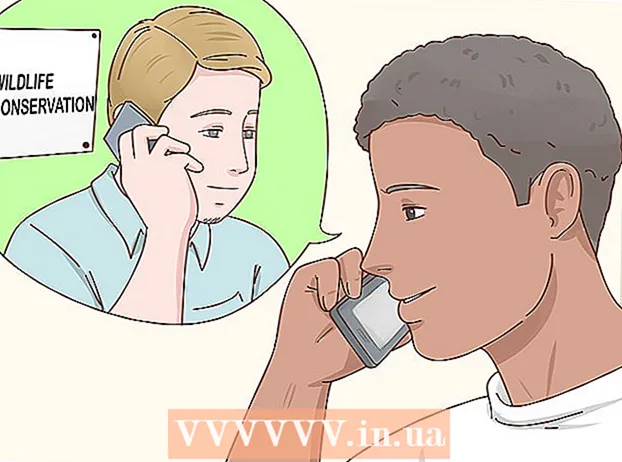作者:
Laura McKinney
创建日期:
2 四月 2021
更新日期:
1 七月 2024

内容
更改应用程序图标可以帮助个性化并改善主屏幕或桌面屏幕的外观,特别是如果您对原始图标的颜色和形状不满意时。可以使用第三方应用程序更改Android和iOS设备上的应用程序图标,而Windows和Mac OS X需要通过“属性”菜单进行调整。
脚步
方法1之4:在Android上
在您的Android设备上启动Google Play商店。 Google Play商店提供了多种应用程序,可帮助您更改和自定义现有应用程序图标。

点击“搜索”,然后输入关键字以找到允许更改应用程序图标的应用程序。 您可以使用的一些关键字是“图标转换器”和“自定义应用程序图标”。
点击搜索结果中的任何应用以了解有关该功能的更多信息。 一些可以更改其原始应用程序图标的Android应用程序是United,Inc.的Juyeong's Icon Changer,CocoPPA。和由Alvina Gomes开发的Icon Changer。

选择“安装”或“购买”应用程序的操作。
按照屏幕上的说明购买和安装图标更改应用程序。 完成后,该选项将显示在Android应用程序抽屉中。

启动已安装的应用程序,然后按照屏幕上的说明自定义并更改图标的外观。 在大多数情况下,您可以选择一个新的图标,图标主题,或使用个人相册中的照片替换现有的应用程序图标。广告
方法2之4:在iOS上
在iOS设备上启动App Store。 App Store提供了各种具有更改和自定义应用程序图标功能的应用程序。
单击“搜索”,然后输入关键字以找到允许您更改应用程序图标的选项。 您可以使用的一些关键字是“图标转换器”和“自定义应用程序图标”。
点击搜索结果中的任何应用以了解有关该功能的更多信息。 可以更改原始应用程序图标的某些iOS应用程序是Happio Workshop的App Icons +,United,Inc.的CocoPPa。和由Apalon Apps开发的应用图标。
选择“安装”或“购买”应用程序的操作。
输入您的Apple ID和密码,然后单击“确定”。”
请按照屏幕上的说明安装图标更改应用程序。 完成后,该图标将出现在iOS设备上的应用程序抽屉中。
启动已安装的应用程序,然后按照屏幕上的说明更改图标的外观。 在大多数情况下,您可以选择一个新图标,图标主题,或使用个人图库中的照片替换现有的应用程序图标。广告
方法3之4:在Windows PC上
右键单击要在Windows PC上更改的应用程序的图标。 如果您使用的是Windows平板电脑或移动设备,请按住该图标。
选择“属性”,然后在“属性”窗口中单击“快捷方式”选项卡。
点击“更改图标”(更改图标)。 所有可用Windows图标的列表将出现在桌面上。
从可用列表中选择要使用的新符号。 或者,您可以单击“浏览”以从您的个人收藏中选择另一个图标。
- 个人收藏中的图标必须具有.ico扩展名才能使用。您可以访问在线文件转换服务,例如Convertico.com或ICOConverter.com,以将图片转换为.ico格式。
单击“确定”,然后再次选择“确定”以确认更改。 应用程序图标将更改为您选择的图像。广告
方法4之4:在Mac OS X上
确认您打算使用的新图像或图标的格式为.icns。 .icns格式在OS X上效果最佳,因为该文件会自动将图像和图标转换为标准尺寸。例如,要将家庭照片用作应用程序图标,只需将照片转换为.icns文件类型即可,无需调整大小。
- 使用CloudConvert.com或iConvertIcons.com等在线文件转换服务将新照片或应用程序图标转换为.icns格式。
打开“应用程序”文件夹,然后转到要更改的应用程序。
右键单击应用程序图标,然后选择“获取信息”“ (获取信息)。 所选应用程序的信息面板将出现在屏幕上。
转到您打算改用的新应用图标。
右键点击新的应用程序图标,然后选择“复制”(复制)。
单击后退按钮返回到“获取信息”窗口,然后直接单击左上角显示的原始应用程序图标。 初始图标将突出显示。
按“命令” +“ V”将新符号粘贴到现有符号中。 您可能需要先输入管理员密码,然后才能替换原始图标。
打开您的“应用程序”文件夹,然后选择“实用程序”(实用程序)。
打开“终端”,然后在命令行中键入“ killall Dock”。 Dock栏中的图标将刷新。
按“ Enter”。 原始的应用程序图标将被替换为新的图标。广告